竞选大队委—数据的排序与筛选
- 格式:pptx
- 大小:13.23 MB
- 文档页数:16
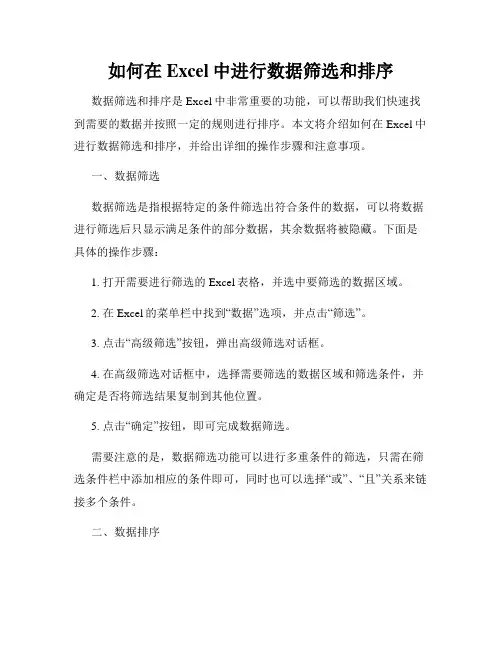
如何在Excel中进行数据筛选和排序数据筛选和排序是Excel中非常重要的功能,可以帮助我们快速找到需要的数据并按照一定的规则进行排序。
本文将介绍如何在Excel中进行数据筛选和排序,并给出详细的操作步骤和注意事项。
一、数据筛选数据筛选是指根据特定的条件筛选出符合条件的数据,可以将数据进行筛选后只显示满足条件的部分数据,其余数据将被隐藏。
下面是具体的操作步骤:1. 打开需要进行筛选的Excel表格,并选中要筛选的数据区域。
2. 在Excel的菜单栏中找到“数据”选项,并点击“筛选”。
3. 点击“高级筛选”按钮,弹出高级筛选对话框。
4. 在高级筛选对话框中,选择需要筛选的数据区域和筛选条件,并确定是否将筛选结果复制到其他位置。
5. 点击“确定”按钮,即可完成数据筛选。
需要注意的是,数据筛选功能可以进行多重条件的筛选,只需在筛选条件栏中添加相应的条件即可,同时也可以选择“或”、“且”关系来链接多个条件。
二、数据排序数据排序可以根据某一列的值对数据进行升序或降序排列,使数据更加有序。
下面是具体的操作步骤:1. 打开需要进行排序的Excel表格,并选中要排序的数据区域。
2. 在Excel的菜单栏中找到“数据”选项,并点击“排序”。
3. 在排序对话框中,选择要排序的列,并设置排序的顺序(升序或降序)。
4. 如果需要多级排序,可以点击“添加级别”按钮并按照相同的操作设置其他排序级别。
5. 点击“确定”按钮,即可完成数据排序。
需要注意的是,Excel还提供了自定义排序功能,可以根据自定义的排序规则对数据进行排序。
在排序对话框中选择“自定义列表”选项,并在自定义列表中输入排序规则即可实现自定义排序。
三、筛选和排序的注意事项在进行数据筛选和排序时,需要注意以下几点:1. 筛选和排序操作会对原始数据产生影响,请确保在操作前备份数据。
2. 在进行筛选和排序前,应确保数据区域没有空行或空列,以免影响筛选和排序结果。
3. 在设置筛选条件和排序顺序时,要确保选择的列包含相同类型的数据,否则可能会导致筛选和排序结果错误。

Excel数据筛选与排序操作指南第一章:Excel数据筛选操作数据筛选是Excel中最常用的功能之一,它可以帮助我们很方便地筛选出符合特定条件的数据。
下面介绍几种常见的数据筛选方式。
1.1 筛选基于单个条件Excel提供了强大的筛选功能,可以根据特定条件筛选数据。
在Excel中,通过“数据”菜单中的“筛选”功能可以实现这一操作。
具体步骤如下:- 选中待筛选的数据范围。
- 在“数据”菜单中,点击“筛选”,然后选择“自动筛选”选项。
- 在每列标题栏上出现的小箭头中选择所需筛选条件,如“等于”、“大于”、“小于”等。
输入要筛选的条件数值后,即可自动筛选出符合条件的数据。
1.2 筛选基于多个条件如果需要根据多个条件进行筛选,Excel也提供了相应的功能。
具体步骤如下:- 在选中的数据范围中,点击“数据”菜单中的“筛选”,然后选择“高级筛选”选项。
- 在弹出的高级筛选对话框中,选择“复制到其他位置”选项。
- 在“筛选描述”区域中,设置多个筛选条件,并选择筛选结果的输出位置。
- 点击确定后,即可按照指定的多个条件筛选出相应的数据。
第二章:Excel数据排序操作数据排序是Excel中的常见需求之一,可以帮助我们按照特定的顺序排列数据,方便查找和比较。
下面介绍几种常见的排序方式。
2.1 单列排序在Excel中,对单列数据进行排序是最简单的排序方式。
具体步骤如下:- 选中待排序的数据范围。
- 在“数据”菜单中,点击“排序”选项。
- 在排序对话框中,选择要排序的列,以及排序的规则(升序或降序)。
- 点击确定后,即可按照选定的列进行排序。
2.2 多列排序当需要按照多个列进行排序时,Excel也提供了相应的功能。
具体步骤如下:- 选中待排序的数据范围。
- 在“数据”菜单中,点击“排序”选项。
- 在排序对话框中,选择多个排序列,以及每个列的排序规则。
- 按照设定的排序优先级进行排序后,点击确定。
2.3 自定义排序在实际应用中,有时我们需要按照自定义的规则对数据进行排序。
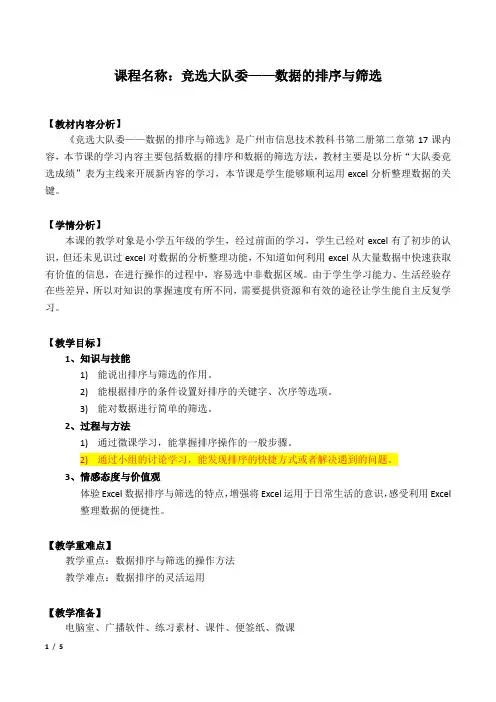
课程名称:竞选大队委——数据的排序与筛选【教材内容分析】《竞选大队委——数据的排序与筛选》是广州市信息技术教科书第二册第二章第17课内容,本节课的学习内容主要包括数据的排序和数据的筛选方法,教材主要是以分析“大队委竞选成绩”表为主线来开展新内容的学习,本节课是学生能够顺利运用excel分析整理数据的关键。
【学情分析】本课的教学对象是小学五年级的学生,经过前面的学习,学生已经对excel有了初步的认识,但还未见识过excel对数据的分析整理功能,不知道如何利用excel从大量数据中快速获取有价值的信息,在进行操作的过程中,容易选中非数据区域。
由于学生学习能力、生活经验存在些差异,所以对知识的掌握速度有所不同,需要提供资源和有效的途径让学生能自主反复学习。
【教学目标】1、知识与技能1)能说出排序与筛选的作用。
2)能根据排序的条件设置好排序的关键字、次序等选项。
3)能对数据进行简单的筛选。
2、过程与方法1)通过微课学习,能掌握排序操作的一般步骤。
2)通过小组的讨论学习,能发现排序的快捷方式或者解决遇到的问题。
3、情感态度与价值观体验Excel数据排序与筛选的特点,增强将Excel运用于日常生活的意识,感受利用Excel 整理数据的便捷性。
【教学重难点】教学重点:数据排序与筛选的操作方法教学难点:数据排序的灵活运用【教学准备】电脑室、广播软件、练习素材、课件、便签纸、微课【教学策略】本课以做中学为指导思想,主要采取任务驱动教学法,以整理“大队委竞选成绩表”的活动为主线,学习数据排序和数据筛选的方法。
共设计了三个层层递进的任务来开展教学:基础任务:“比成绩”,学习数据排序的操作方法,利用微课辅助学生学习,解决难点;进阶任务“筛选记录”,在巩固排序操作的基础上,让学生掌握筛选的作用和方法,筛选的操作比较简单,通过学生示范的方式来学习;综合任务,让学生学以致用。
为此本课设计了“提问导入——学习新知——学以致用——回顾小结”五个环节开展教学。
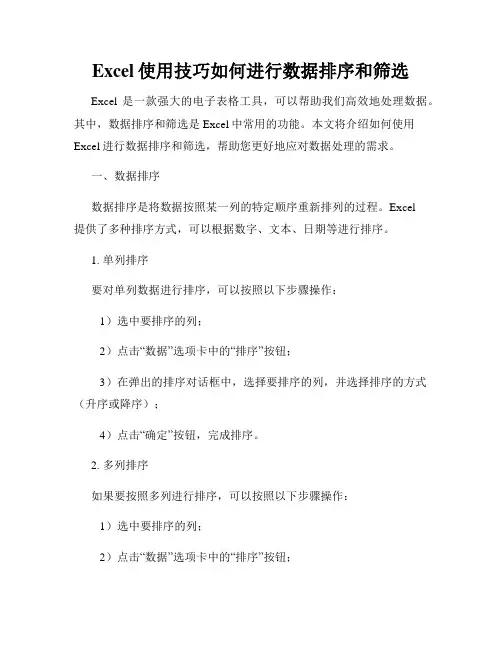
Excel使用技巧如何进行数据排序和筛选Excel是一款强大的电子表格工具,可以帮助我们高效地处理数据。
其中,数据排序和筛选是Excel中常用的功能。
本文将介绍如何使用Excel进行数据排序和筛选,帮助您更好地应对数据处理的需求。
一、数据排序数据排序是将数据按照某一列的特定顺序重新排列的过程。
Excel提供了多种排序方式,可以根据数字、文本、日期等进行排序。
1. 单列排序要对单列数据进行排序,可以按照以下步骤操作:1)选中要排序的列;2)点击“数据”选项卡中的“排序”按钮;3)在弹出的排序对话框中,选择要排序的列,并选择排序的方式(升序或降序);4)点击“确定”按钮,完成排序。
2. 多列排序如果要按照多列进行排序,可以按照以下步骤操作:1)选中要排序的列;2)点击“数据”选项卡中的“排序”按钮;3)在弹出的排序对话框中,先选择第一列进行排序,然后点击“添加级别”按钮选择下一列进行排序,以此类推;4)选择每一列的排序方式(升序或降序);5)点击“确定”按钮,完成排序。
二、数据筛选数据筛选是按照条件过滤数据的过程,只显示符合条件的数据,方便我们查找所需信息。
1. 自动筛选要进行数据筛选,可以按照以下步骤操作:1)选中要筛选的数据;2)点击“数据”选项卡中的“筛选”按钮;3)在数据列的标题栏中点击下拉箭头,选择所需的筛选条件;4)Excel会自动筛选并显示符合条件的数据。
2. 高级筛选高级筛选功能提供了更多的筛选选项和自定义的条件。
要使用高级筛选功能,可以按照以下步骤操作:1)选中要筛选的数据;2)点击“数据”选项卡中的“高级”按钮;3)在弹出的高级筛选对话框中,选择筛选的条件、筛选的范围和输出的位置;4)点击“确定”按钮,完成筛选。
三、其他数据处理技巧除了数据排序和筛选,Excel还提供了其他一些方便的数据处理技巧。
1. 数据分列如果一列数据包含了多个字段,可以使用数据分列功能将其拆分为多列。
要进行数据分列,可以按照以下步骤操作:1)选中要分列的数据;2)点击“数据”选项卡中的“文本到列”按钮;3)在弹出的向导中,选择分隔符(如逗号、空格等)或固定宽度,并进行相关设置;4)点击“完成”按钮,完成数据分列。
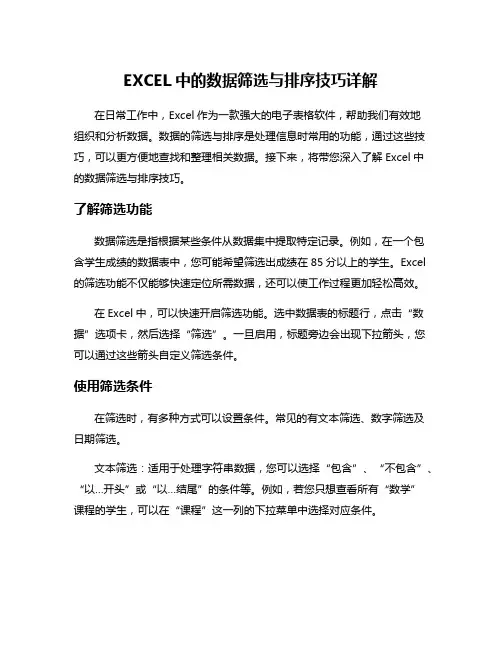
EXCEL中的数据筛选与排序技巧详解在日常工作中,Excel作为一款强大的电子表格软件,帮助我们有效地组织和分析数据。
数据的筛选与排序是处理信息时常用的功能,通过这些技巧,可以更方便地查找和整理相关数据。
接下来,将带您深入了解Excel中的数据筛选与排序技巧。
了解筛选功能数据筛选是指根据某些条件从数据集中提取特定记录。
例如,在一个包含学生成绩的数据表中,您可能希望筛选出成绩在85分以上的学生。
Excel 的筛选功能不仅能够快速定位所需数据,还可以使工作过程更加轻松高效。
在Excel中,可以快速开启筛选功能。
选中数据表的标题行,点击“数据”选项卡,然后选择“筛选”。
一旦启用,标题旁边会出现下拉箭头,您可以通过这些箭头自定义筛选条件。
使用筛选条件在筛选时,有多种方式可以设置条件。
常见的有文本筛选、数字筛选及日期筛选。
文本筛选:适用于处理字符串数据,您可以选择“包含”、“不包含”、“以…开头”或“以…结尾”的条件等。
例如,若您只想查看所有“数学”课程的学生,可以在“课程”这一列的下拉菜单中选择对应条件。
数字筛选:针对数值型数据,您可以选择“等于”、“大于”、“小于”及“介于”等条件。
想要查找所有分数高于90的学生,只需在含分数的列中选择“大于”,然后键入“90”。
日期筛选:对于日期类数据,您可以轻松找到特定日期范围内的数据。
选择“日期筛选”,您可以自定义开始和结束时间,快速找到所需的记录。
应用这些筛选条件后,Excel会自动隐藏不符合条件的行,显示符合条件的相关数据。
这种直观的方式,能帮助您快速定位所需信息。
多层次筛选有时,为了得到更加精准的数据,一次性的筛选可能远远不够。
在这种情况下,多层次筛选就显得尤为重要。
在启用筛选的状态下,您可以在多个列上设置不同的筛选条件。
例如,若您想查看成绩在85分以上且课程为“英语”的学生,只需在“成绩”列中设定大于85的条件,在“课程”列中设定课程为“英语”的条件。
这种组合筛选让查询数据的灵活性大大提升。
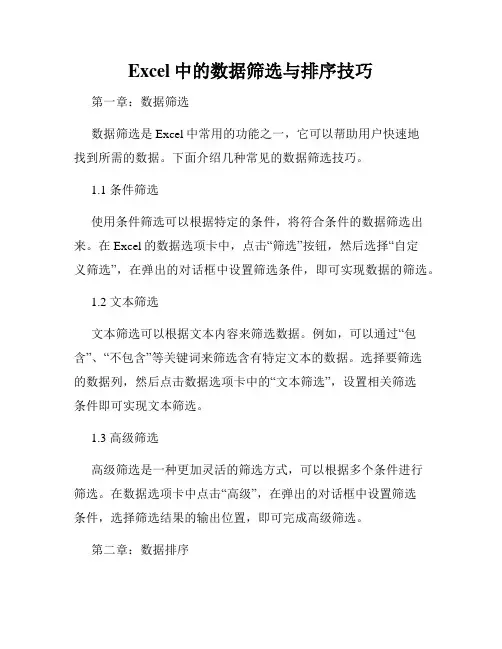
Excel中的数据筛选与排序技巧第一章:数据筛选数据筛选是Excel中常用的功能之一,它可以帮助用户快速地找到所需的数据。
下面介绍几种常见的数据筛选技巧。
1.1 条件筛选使用条件筛选可以根据特定的条件,将符合条件的数据筛选出来。
在Excel的数据选项卡中,点击“筛选”按钮,然后选择“自定义筛选”,在弹出的对话框中设置筛选条件,即可实现数据的筛选。
1.2 文本筛选文本筛选可以根据文本内容来筛选数据。
例如,可以通过“包含”、“不包含”等关键词来筛选含有特定文本的数据。
选择要筛选的数据列,然后点击数据选项卡中的“文本筛选”,设置相关筛选条件即可实现文本筛选。
1.3 高级筛选高级筛选是一种更加灵活的筛选方式,可以根据多个条件进行筛选。
在数据选项卡中点击“高级”,在弹出的对话框中设置筛选条件,选择筛选结果的输出位置,即可完成高级筛选。
第二章:数据排序数据排序是Excel中对数据进行排序的常用功能,下面介绍几种常见的数据排序技巧。
2.1 单列排序单列排序是对一列数据进行排序。
选中要排序的数据列,然后点击数据选项卡中的“排序”按钮,在弹出的对话框中选择排序的方式和顺序,点击确定即可完成单列排序。
2.2 多列排序多列排序可以根据多个列的数据进行排序。
选中要排序的数据列,然后点击数据选项卡中的“排序”按钮,在弹出的对话框中选择第一次排序的列和顺序,点击“添加级别”可以添加更多的排序条件,根据需要设置相关排序条件,最后点击确定即可完成多列排序。
2.3 自定义排序自定义排序可以按照用户的需求进行排序。
点击数据选项卡中的“排序”按钮,在弹出的对话框中选择自定义排序,然后在自定义排序对话框中设置排序顺序和优先级,点击确定即可完成自定义排序。
第三章:高级筛选与排序技巧除了常规的数据筛选与排序外,Excel还提供了一些高级的筛选与排序技巧,帮助用户更加灵活地处理数据。
3.1 条件拼接在自定义筛选或高级筛选中,可以使用条件拼接的方式实现更复杂的筛选操作。
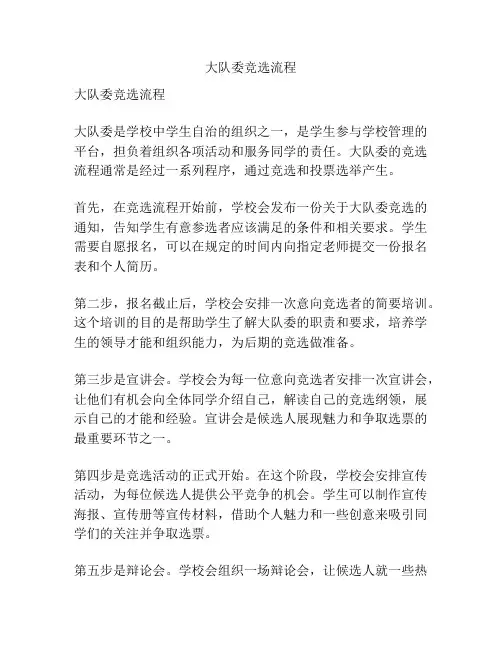
大队委竞选流程大队委竞选流程大队委是学校中学生自治的组织之一,是学生参与学校管理的平台,担负着组织各项活动和服务同学的责任。
大队委的竞选流程通常是经过一系列程序,通过竞选和投票选举产生。
首先,在竞选流程开始前,学校会发布一份关于大队委竞选的通知,告知学生有意参选者应该满足的条件和相关要求。
学生需要自愿报名,可以在规定的时间内向指定老师提交一份报名表和个人简历。
第二步,报名截止后,学校会安排一次意向竞选者的简要培训。
这个培训的目的是帮助学生了解大队委的职责和要求,培养学生的领导才能和组织能力,为后期的竞选做准备。
第三步是宣讲会。
学校会为每一位意向竞选者安排一次宣讲会,让他们有机会向全体同学介绍自己,解读自己的竞选纲领,展示自己的才能和经验。
宣讲会是候选人展现魅力和争取选票的最重要环节之一。
第四步是竞选活动的正式开始。
在这个阶段,学校会安排宣传活动,为每位候选人提供公平竞争的机会。
学生可以制作宣传海报、宣传册等宣传材料,借助个人魅力和一些创意来吸引同学们的关注并争取选票。
第五步是辩论会。
学校会组织一场辩论会,让候选人就一些热点问题展开辩论,考验他们的分析能力和争辩技巧。
这个环节旨在帮助同学们更加了解候选人的思维能力和解决问题的能力,为投票做出更加明智的选择。
第六步是投票。
学校会组织一次全校师生投票,以决定大队委的最终成员。
投票通常是无记名抽样投票,保证选举过程的公正和公平性。
每个人只有一次投票机会,可以选择自己认为最适合的候选人。
最后,学校会公布选举结果,并举行一次正式的就职仪式,将选举出的大队委成员宣誓就职。
大队委的任期一般为一学年,期间需要履行各种职责和义务,为同学们提供优质的服务和组织各种活动。
总的来说,大队委竞选的流程是一个公开、公正的过程。
通过竞选和投票,学生可以选择最符合他们利益和需要的大队委成员,也能通过参与竞选和投票的过程锻炼自己的领导能力和组织能力。
大队委的竞选流程不仅是一次校园民主教育的实践,也是培养社会主义核心价值观的重要环节。
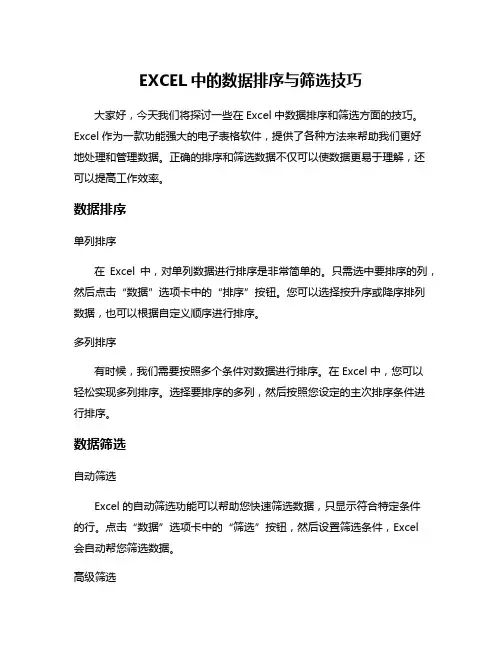
EXCEL中的数据排序与筛选技巧大家好,今天我们将探讨一些在Excel中数据排序和筛选方面的技巧。
Excel作为一款功能强大的电子表格软件,提供了各种方法来帮助我们更好地处理和管理数据。
正确的排序和筛选数据不仅可以使数据更易于理解,还可以提高工作效率。
数据排序单列排序在Excel中,对单列数据进行排序是非常简单的。
只需选中要排序的列,然后点击“数据”选项卡中的“排序”按钮。
您可以选择按升序或降序排列数据,也可以根据自定义顺序进行排序。
多列排序有时候,我们需要按照多个条件对数据进行排序。
在Excel中,您可以轻松实现多列排序。
选择要排序的多列,然后按照您设定的主次排序条件进行排序。
数据筛选自动筛选Excel的自动筛选功能可以帮助您快速筛选数据,只显示符合特定条件的行。
点击“数据”选项卡中的“筛选”按钮,然后设置筛选条件,Excel会自动帮您筛选数据。
高级筛选除了自动筛选外,Excel还提供了高级筛选功能,让您可以更精确地筛选数据。
您可以设置多个条件,还可以选择将筛选结果直接复制到其他位置。
数据处理技巧使用筛选功能快速定位数据通过筛选功能,您可以快速定位和查找特定条件下的数据,而不必手动浏览整个数据表格。
排序与筛选的结合运用将排序和筛选结合起来使用,可以更高效地处理数据。
首先按照某一列排序,然后再使用筛选功能,可以使数据更具可读性。
在Excel中熟练掌握数据排序和筛选技巧,可以帮助您更好地处理和分析数据,提高工作效率。
谢谢阅读!精通Excel中的数据排序和筛选技巧是提高工作效率的关键,熟练掌握这些技巧将使您在处理大量数据时游刃有余。
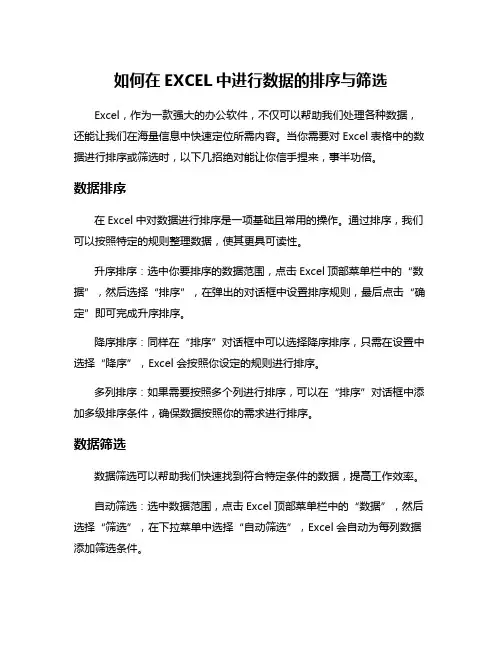
如何在EXCEL中进行数据的排序与筛选Excel,作为一款强大的办公软件,不仅可以帮助我们处理各种数据,还能让我们在海量信息中快速定位所需内容。
当你需要对Excel表格中的数据进行排序或筛选时,以下几招绝对能让你信手捏来,事半功倍。
数据排序在Excel中对数据进行排序是一项基础且常用的操作。
通过排序,我们可以按照特定的规则整理数据,使其更具可读性。
升序排序:选中你要排序的数据范围,点击Excel顶部菜单栏中的“数据”,然后选择“排序”,在弹出的对话框中设置排序规则,最后点击“确定”即可完成升序排序。
降序排序:同样在“排序”对话框中可以选择降序排序,只需在设置中选择“降序”,Excel会按照你设定的规则进行排序。
多列排序:如果需要按照多个列进行排序,可以在“排序”对话框中添加多级排序条件,确保数据按照你的需求进行排序。
数据筛选数据筛选可以帮助我们快速找到符合特定条件的数据,提高工作效率。
自动筛选:选中数据范围,点击Excel顶部菜单栏中的“数据”,然后选择“筛选”,在下拉菜单中选择“自动筛选”,Excel会自动为每列数据添加筛选条件。
自定义筛选:在自动筛选的基础上,你还可以根据自己的需求设置筛选条件,比如筛选某一列中大于某个数值的数据。
高级筛选:对于复杂的筛选需求,可以使用Excel的高级筛选功能,在“数据”菜单下选择“高级筛选”,然后设置筛选条件和输出区域,即可得到符合条件的数据。
小结通过以上简单的操作,你可以在Excel中轻松搞定数据的排序与筛选。
这些功能不仅能帮助你更好地管理数据,还能提高工作效率,让你在繁琐的数据处理中游刃有余。
Excel作为一款功能强大的办公软件,其数据排序与筛选功能为我们处理数据提供了便利。
熟练掌握这些操作,对于提升工作效率和数据处理能力至关重要。
赶快动手尝试吧,相信你会对Excel的强大功能有更深一步的认识!。
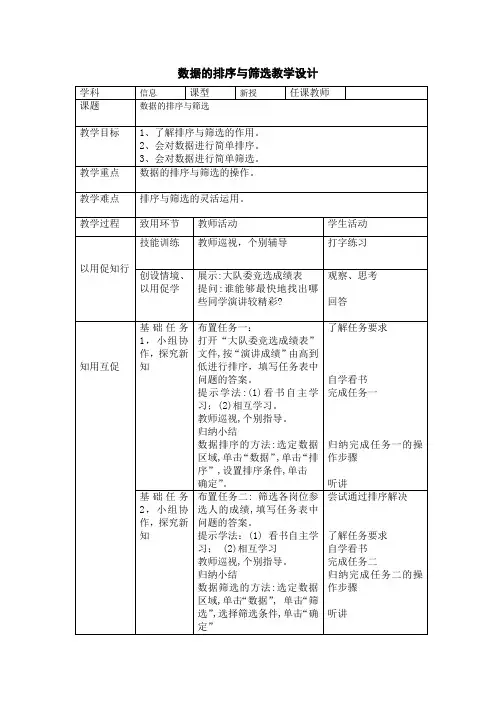
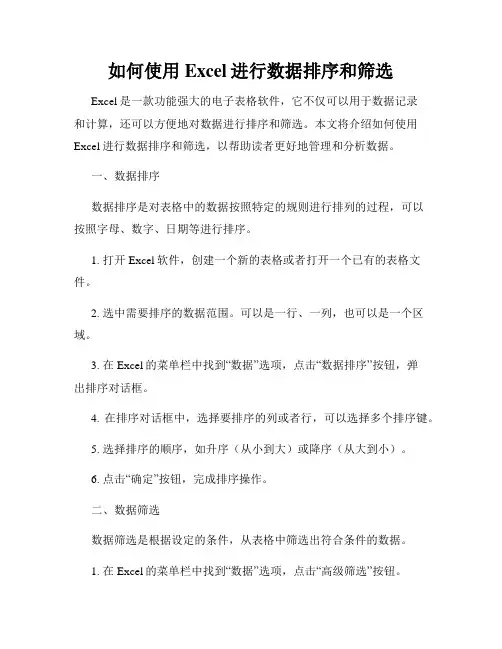
如何使用Excel进行数据排序和筛选Excel是一款功能强大的电子表格软件,它不仅可以用于数据记录和计算,还可以方便地对数据进行排序和筛选。
本文将介绍如何使用Excel进行数据排序和筛选,以帮助读者更好地管理和分析数据。
一、数据排序数据排序是对表格中的数据按照特定的规则进行排列的过程,可以按照字母、数字、日期等进行排序。
1. 打开Excel软件,创建一个新的表格或者打开一个已有的表格文件。
2. 选中需要排序的数据范围。
可以是一行、一列,也可以是一个区域。
3. 在Excel的菜单栏中找到“数据”选项,点击“数据排序”按钮,弹出排序对话框。
4. 在排序对话框中,选择要排序的列或者行,可以选择多个排序键。
5. 选择排序的顺序,如升序(从小到大)或降序(从大到小)。
6. 点击“确定”按钮,完成排序操作。
二、数据筛选数据筛选是根据设定的条件,从表格中筛选出符合条件的数据。
1. 在Excel的菜单栏中找到“数据”选项,点击“高级筛选”按钮。
2. 在高级筛选对话框中,选择需要筛选的数据所在的范围。
3. 选择筛选条件。
可以是某个单元格中的数值、文本,也可以是一个公式。
4. 选择筛选结果的输出位置,可以选择将筛选结果输出到新的区域。
5. 点击“确定”按钮,完成筛选操作。
三、数据排序和筛选的高级功能除了基本的数据排序和筛选功能,Excel还提供了一些高级的排序和筛选功能,可以更加灵活地对数据进行处理。
1. 自定义排序:可以根据自定义的顺序对数据进行排序,比如按照某个特定的列表进行排序。
2. 条件筛选:可以使用条件筛选功能,对数据进行复杂的筛选,比如筛选出满足多个条件的数据。
3. 高级排序:可以使用高级排序功能,对多列进行排序,以满足更复杂的排序需求。
4. 高级筛选:可以使用高级筛选功能,进行带有逻辑判断的筛选,比如使用AND、OR等关键词进行筛选。
总结:通过本文的介绍,我们了解了如何使用Excel进行数据排序和筛选。
EXCEL中的数据筛选与排序技巧在电子表格领域,MicrosoftExcel一直以来都是不可或缺的工具之一。
当涉及到大量数据的管理时,掌握数据的筛选与排序技巧显得格外重要。
通过有效的操作,你能够迅速找到所需的信息,提升工作效率。
接下来,我们将详细探讨各种实用的筛选和排序方法。
基本数据筛选在Excel中,数据筛选可以帮助用户从大量数据中快速找到符合特定条件的信息。
最常见的步骤如下:激活筛选功能:点击菜单栏中的“数据”选项卡,选择“筛选”按钮。
此时,数据表的第一行将出现下拉箭头。
选择条件:点击某一列的下拉箭头,可以选择筛选具体的数值、文本,甚至是日期。
用户只需勾选想要保留的项,其他数据将被隐藏。
自定义筛选:对于更复杂的筛选条件,可以选择“自定义筛选”,根据需要设置多条件筛选。
例如,可以选择大于、小于等条件,甚至可以结合文本的包含关系进行筛选。
这项功能适用于日常工作中,如快速筛选出特定客户的信息或某一时间段内的销售数据。
高级筛选功能对于更为复杂的数据操作,Excel提供了高级筛选功能。
该功能能够让用户一次筛选出多条件的数据,操作步骤如下:定义条件区域:在sheet的空白区域,建立条件区域,包含与数据表相同的列标题。
下方输入筛选条件。
高级筛选:在“数据”选项卡中选择“高级”,在弹出的对话框中指定数据区域与条件区域。
提取数据:用户可以选择在原地筛选或复制到其他位置来查看结果。
此功能特别适合处理复杂的数据表格,能够有效提升数据分析的灵活性。
排序技巧数据的排序能够帮助用户迅速按照特定的规则排列数据,让信息更有结构性。
简单排序:同样在“数据”选项卡中,可以选择“升序”或“降序”按钮,快速按照某一列进行升序或降序排列。
简单粗暴却极其有效。
多重排序:对于需要按照多个条件排序的情况,可以点击“排序”按钮。
在弹出的对话框中,用户可以添加多个排序条件。
例如,首先按照“销售额”排序,再按照“日期”排序。
这样可以更直观地整理出数据。
2024年大队委竞选方案范本____年大队委竞选方案序言:尊敬的各位同学,我是XX,非常荣幸能够参加____年大队委的竞选。
我深知作为大队委成员,责任重大,但我也相信只要确立目标,团结一心,共同努力,我们一定能够克服困难,取得优异的成绩。
今天,我将向大家展示我的竞选方案,希望能够得到大家的支持和信任。
一、竞选宗旨:1. 发扬集体主义精神,团结一心,共同为大队的发展做出贡献。
2. 力争大队事务的民主化、科学化、规范化管理,打造一个和谐、积极向上的大队氛围。
3. 充分发挥大队委在发展同学们的品德、智力、体魄和美感等多方面的作用,为同学们的全面发展提供良好的环境。
二、竞选理念:1. 服务理念:以服务为宗旨,以同学的利益为出发点,始终站在同学们一边,帮助解决问题,提供帮助和支持。
2. 创新理念:提倡创新思维,鼓励同学们积极参与各项活动,发挥自己的创造力和想象力。
3. 反腐理念:坚决反对各种不正之风,维护学校的良好形象,以身作则,做到廉洁自律。
三、竞选口号:1. 精诚合作,携手共进。
2. 理念创新,成就非凡。
四、竞选目标:1. 加强大队组织建设,提高大队委工作效率,更好地服务同学们。
2. 弘扬主旋律,打造和谐校园,共同营造一个积极向上的学习氛围。
3. 大力丰富校园文化活动,提高同学们的艺术素养和综合能力。
4. 关注同学们的身心健康,积极推动体育活动的开展,提高同学们的体质素质。
五、具体计划:1. 加强大队组织建设:- 定期组织大队委干部学习培训,提高干部的业务水平和领导能力。
- 完善大队委制度,明确各个职责,提高工作效率。
- 建立健全联络机制,加强与各班级之间的沟通联系,及时了解同学们的需求和问题。
2. 倡导文明礼仪:- 发起“校园礼仪周”活动,宣传和推广校园礼仪,提升同学们的文明素养。
- 撰写校园公约,引导同学们自觉遵守,营造和谐的学习和生活环境。
3. 丰富校园文化活动:- 组织各类文艺演出、比赛等活动,提供展示自我的平台。
快速掌握EXCEL的数据排序和筛选技巧在日常工作中,Excel被广泛应用于数据处理、信息整理和分析。
及时准确地处理和分析数据对于决策者来说至关重要。
数据排序和筛选是最基本、却也是最实用的功能。
掌握这些技巧,可以极大提高工作效率,帮助你迅速找到所需信息。
数据排序的基础Excel提供了多种排序方式,用户可以根据自己的需求选择合适的方法。
常见的排序模式包括按字母升序、降序排序,以及按数值的大小进行排列。
不论是文本还是数值,Excel都能很方便地处理。
这在面对大量数据时尤为重要。
选择排序范围在进行排序之前,首要步骤是选择需要排序的单元格。
可以选择一列或多列的数据,如果你只选择了其中一列,Excel会自动提示是否需要扩展选择范围。
这一功能可以防止因误操作导致数据错位。
使用快速排序功能在Excel中,使用排序功能极为简单。
选择需要排序的单元格,然后点击“数据”栏目中的“排序”按钮。
接下来,会弹出一个对话框,其中可以设置排序的条件,例如,选择排序的字段(列),排序的方式(升序或降序),以及是否考虑标题行。
点击“确定”后,数据会立刻按照指定的方式重新排列。
数据筛选的魅力当面对庞大的数据集时,如何从中筛选出自己所需要的信息成为了一个重要课题。
这时候,Excel的筛选功能便显得尤为重要。
通过筛选用户可以快速找到符合特定条件的数据,无需重复的手动查找。
开启自动筛选在Excel中,开启筛选功能非常简单。
只需选择数据表的标题行,之后点击“数据”选项中的“筛选”按钮。
这样,标题文字右侧就会出现下拉箭头。
点击任一列的箭头,可以选择各种筛选选项,比如按数值范围、文本长度、日期等。
用户能够根据自己的需求,自由地定制筛选条件。
多条件筛选Excel的筛选功能支持多条件的设置。
例如,用户想要筛选出某个特定项目,并且该项目的数量需要大于100。
只需在筛选器中根据条件设置,就能迅速找到想要的信息。
这样的功能可以大大缩短查找时间,提高工作效率。
如何使用Excel进行数据排序和筛选Excel是一款功能强大的电子表格软件,广泛应用于各个行业和领域。
在数据处理和分析方面,Excel提供了丰富的功能和工具,能够帮助用户对数据进行排序和筛选,从而更好地理解和分析数据。
本文将介绍如何使用Excel进行数据排序和筛选,并分为以下几个章节进行详细说明。
第一章:了解Excel数据排序功能在Excel中,数据排序是一种常见的数据整理和分析方式。
通过数据排序,可以按照指定列的数值大小、字母顺序或日期先后进行排序。
在Excel的菜单栏中,找到“数据”选项卡,在“排序和筛选”组中选择“排序”即可打开排序对话框。
在排序对话框中,用户可以选择需要排序的列、排序的顺序(升序或降序)以及是否包含表头等选项。
点击“确定”按钮后,Excel将会按照用户指定的条件对所选范围的数据进行排序。
第二章:按照数值大小进行排序对于含有数字的数据列,我们可以按照数值大小进行排序。
首先,选中需要排序的数据范围,然后打开排序对话框。
在排序对话框中,选择需要排序的列,然后选择“数值”选项,并选择升序或降序排序方式。
点击“确定”按钮后,Excel会按照数值大小对所选范围的数据进行排序,并将结果显示在相应的列中。
第三章:按照字母顺序进行排序对于含有字母或文本的数据列,我们可以按照字母顺序进行排序。
选中需要排序的数据范围后,打开排序对话框。
选择需要排序的列,然后选择“字母顺序”选项,并选择升序或降序排序方式。
点击“确定”按钮后,Excel会按照字母顺序对所选范围的数据进行排序,并在相应的列中显示排序结果。
第四章:按照日期先后进行排序对于含有日期的数据列,我们可以按照日期先后进行排序。
选中需要排序的数据范围后,打开排序对话框。
选择需要排序的列,然后选择“日期顺序”选项,并选择升序或降序排序方式。
点击“确定”按钮后,Excel会按照日期先后对所选范围的数据进行排序,并在相应的列中显示排序结果。
第五章:了解Excel数据筛选功能除了排序之外,Excel还提供了数据筛选功能,可以根据特定的条件筛选出符合要求的数据。
2023年小学大队委和值日生竞选方案一、大队委竞选方案1. 理念宣传:作为候选人,我们要向全校同学宣传我们的竞选理念。
我们应明确我们的目标是为了全体同学的福祉而竞选,秉承着服务同学、奉献社区的精神。
2. 活动策划:我们将组织各类活动,以增进同学之间的友谊和凝聚力。
例如,每月一次主题班会,以及举办户外运动、社区志愿者活动等。
3. 管理能力:候选人需要展示自己的管理才能。
我们将定期组织和参加各类培训课程,提高我们的领导才能和解决问题的能力。
4. 公正选举:我们将确保竞选过程的公正性,并委派老师担任监管人员,在竞选中遵循公平竞争的原则,维护选拔的公正性。
5. 与家庭的沟通:我们将每月举行一次家长会,与家长们分享我们的竞选理念,听取他们的建议和意见,并争取家长们的支持。
6. 候选人宣讲:在竞选过程中,我们将争取每周一次的宣讲机会,向全体同学宣讲我们的竞选理念,说明我们的办事优势,并回答同学们的问题。
二、值日生竞选方案1. 义务义工:作为候选人,我们将利用候选期间组织的义工活动来为同学们树立榜样。
通过参加社区志愿者活动、义卖等方式,展示我们的奉献精神。
2. 管理能力:我们将组织和参加各类培训课程,提高管理能力。
例如,学习如何协调同学们的值日工作,如何有效地组织校园活动等。
3. 值日工作改进:我们将听取同学们的建议和意见,改进值日工作。
例如,推行“一周一主题”制度,使同学们更积极地参与到值日工作中。
4. 与老师的合作:我们将与值日老师建立密切合作的关系,向老师请教工作中遇到的问题,争取老师们的指导和支持。
5. 候选人宣讲:在竞选过程中,我们将争取每周一次的宣讲机会,向同学们宣讲我们的竞选理念,说明我们的工作方案,并回答同学们的问题。
三、评选规则和流程1. 提交竞选申请:有意竞选大队委和值日生的同学需在规定时间内提交竞选申请。
2. 宣讲会:所有候选人将有机会在宣讲会上向同学们宣讲自己的竞选理念和工作方案,展示个人才能。